图老师网每天更新各种powerpoint小技巧,我们做的还不够,希望每天更新各种实用的小技巧教程给大家哟,今天小编给大家带来了一个简单又容易操作的powerpoint小窍门,喜欢的朋友们可以马上试试哦!
【 tulaoshi.com - 软件教程 】
PPT中包含大量的图片是很正常的事情,一份PPT一定要有好看的图片衬托才会更加精致美观。在华丽的外表下隐藏的是的大容量的文件,让我们有种不完美的感觉,不论是拷贝、演示都不方便。这不刚刚做了个PPT,简单的几张图片就占据了10M的空间。用WINRAR、WINZIP等压缩软件进行压缩,发现也没有小多少,难道就没有一种可以彻底压缩图片的方法,让其更方便传送、拷贝?
经搜索之后发现让PPT文件减小的方法有两种:第一就是压缩图片、第二就是用软件进行转换,本文以介绍压缩图片为主,其他的方法也没有使用过,想必也不见得有多好。压缩图片的具体操作步骤如下:
第一步:打开PPT,在菜单栏选择“文件 - 另存为”,出现“另存为...”对话框。将会看到一个下拉按钮“工具”。
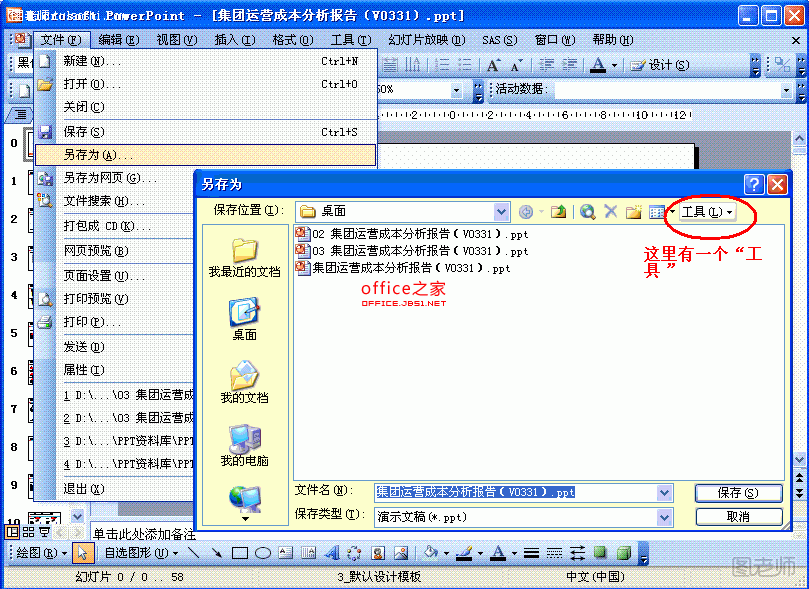
第二步:点击“工具”按钮,选择“压缩图片...”,将会出现“压缩图片...”对话框。
(本文来源于图老师网站,更多请访问http://www.tulaoshi.com/ruanjianjc/)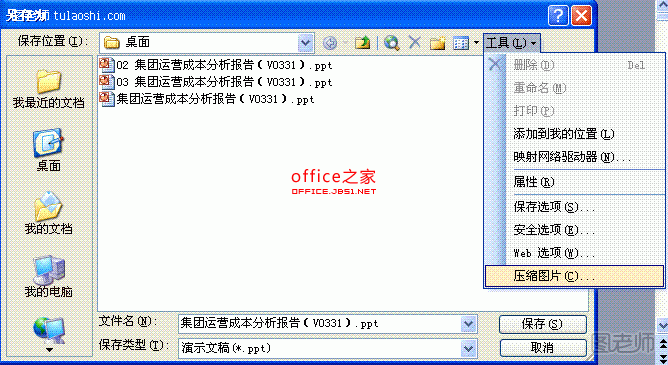
第三步:在“压缩图片..”对话框中,选择“应用于 – 文档中的所有图片”、“更改分辨率 – web/屏幕”,如下图所示。然后点击确定,就可以了。

如果PPT是由于加入大量图片,而变得很大的,这个方法就非常有效。我的一份报告接近10M,用这种方法之后,变成了200多K,改变后的文件比原文件的1/10还小。
(本文来源于图老师网站,更多请访问http://www.tulaoshi.com/ruanjianjc/)该方案的原理是:将PPT中的图片压缩,由以前的高分辨率,如200dpi,降低分辨率,如降低为96dpi。降低分辨率之后的图片变得很小,那么PPT文件就变小了。
相同的原理,但使用不同的操作路径的方法是:我们这里以PowerPoint 2003为例说明。随便找到一个包含照片的页面。然后在图片上点击一下,就会自动激活图片工具栏。如果没有出现,可以在菜单栏“查看”-“工具栏”中找到“图片”。(图1)
在图片工具栏中,我们可以找到一个“压缩图片”的按钮。点击之后弹出一个压缩设置的对话框。分别选择“应用于所有图片”以及“压缩图片”和“删除图片的剪裁区域”,并且根据需要选择分辨率,一般可以选择“WEB/屏幕”,即96DPI;如果希望可以用来打印,则可以选择“打印”,即200DPI。确定。因为图片较多,这个批量处理的过程会需要一点时间,电脑也可能出现短暂的迟缓甚至暂时失去响应,这些都是正常现象,不要着急。等待完成后,记得保存一下文档。再看看新的PPT文档,还有多少呢?
来源:http://www.tulaoshi.com/n/20150427/171172.html
看过《通过自带工具压缩PPT中的图片让幻灯片大小比原文件小1/10》的人还看了以下文章 更多>>